IE(インターネットエクスプローラー)を使い、出品を実行したいYahoo! JAPAN IDでログインし直してください。
ログイン・ログアウトは基本的に「ひな」は管理していません。IEのログイン情報(クッキー)をそのまま利用しています。ログイン・ログアウト処理は必ずIEで行ってください。他のブラウザ、例えば、Edge(エッジ)、Firefox(ファイアフォックス)、Google Chrome(グーグル・クローム)、Opera(オペラ)等のブラウザでログインし直しても、ひなには反映されません。ログイン・ログアウト自体についての詳細は、Yahoo! JAPANのヘルプを参照してください。
Windows Vista以降のOS(Vista/7/8/10)でひなを使用している場合は、「Windows Vista/7/8/10での注意点」を必ずお読みください(「保護モード」が有効になっているIEでは、ひなのYahoo! JAPAN IDを切り替えることができません)。
!ひなと共に「げっこ」や「にわ」を利用している場合は、「げっこ」や「にわ」でYahoo! JAPAN IDを切り替えることが可能です(「げっこ」や「にわ」のログイン状態と連動します / 「げっこ」や「にわ」で切り替える場合は、下記の「保護モード」については意識することはありません)。!「Windows 10」では、初期値では標準のブラウザがEdge(エッジ)になっていますので、Edgeを「IE」と勘違いしないようにご注意ください。
操作手順
具体的な操作手順は以下になります。
- IEを使い、出品を実行したいYahoo! JAPAN IDでログインし直します(ログアウト→ログイン)。その際、「ログインしたままにする」にチェックを入れてログインします。
- ひなで出品を実行します
Windows Vista/7/8/10での注意点
Windows Vista以降のOS(Vista/7/8/10)において、「保護モード」が有効になっているIEで、上記の「操作手順」通りに操作しても、(保護モード ON の場合、IEが他のアプリケーションに影響を与えないようになっているため)、ひなのYahoo! JAPAN IDを切り替えることができません。
Windows Vista/7/8/10で、ひなのYahoo! JAPAN IDを切り替えたい場合は、IEのメニュー「ツール - インターネットオプション」から「インターネットオプションダイアログ」を開き、「セキュリティ」タブの「保護モードを有効にする」のチェックを外してください(保護モードを無効にしてください)。
そして、IEの設定を反映させるため、IEを再起動(起動しているIEをすべて終了し、再び、起動)してください。ひなが起動している場合は、ひなも一旦終了させ、起動し直してください。その後、「操作手順」に従い、切り替えてください。
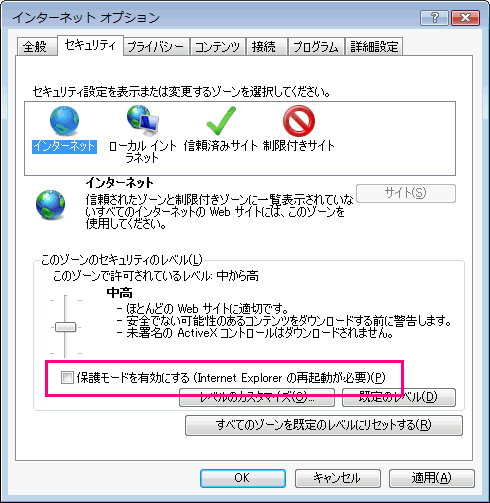
|
!「Windows 10」での「IE」は、スタートメニューでは「Windowsアクセサリ」の中にあります(スタートメニュー「W - Windowsアクセサリ - Internet Explorer」)。